Linux挂载命令mount使用教程
一分耕耘,一分收获!既然都打开这篇《Linux下mount命令使用详解》,就坚持看下去,学下去吧!本文主要会给大家讲到等等知识点,如果大家对本文有好的建议或者看到有不足之处,非常欢迎大家积极提出!在后续文章我会继续更新文章相关的内容,希望对大家都有所帮助!
mount命令用于挂载文件系统,使存储设备可访问,基本用法为sudo mount [设备] [挂载点],支持指定文件系统类型、只读选项等;通过/etc/fstab配置开机自动挂载,使用UUID确保稳定性,配合mount -a测试配置;高级功能包括循环挂载ISO、绑定挂载目录、重新挂载修改选项;常见问题如“target is busy”需用lsof排查占用进程。
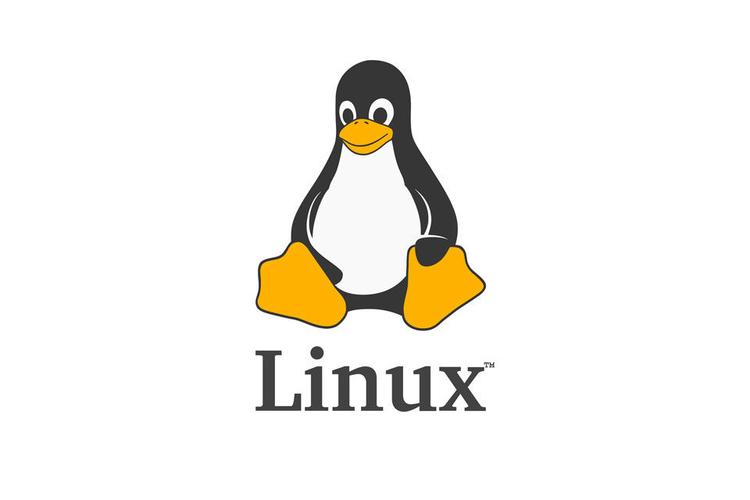
在Linux的世界里,mount命令就像是连接不同存储世界的魔法桥梁。说白了,它的核心作用就是将一个文件系统(无论是硬盘分区、U盘、光盘镜像,甚至是网络共享)“挂载”到你系统中的某个目录上。只有经过挂载,这些存储设备里的内容才能被你的Linux系统识别、访问和使用。你插上U盘却看不到文件?那多半就是它还没被正确挂载。理解并掌握mount,是每个Linux用户和管理员的必备技能,它直接决定了你如何高效管理和利用存储资源。
解决方案:mount命令的基本用法其实非常直观,但其背后的灵活性和强大功能,需要我们细细品味。最常见的场景,无非就是把某个设备(比如/dev/sdb1)挂载到你指定的某个空目录(比如/mnt/usb)上。
最基础的命令格式是:
sudo mount [设备路径] [挂载点]
举个例子,如果你想挂载一个U盘的第一个分区到/mnt/usb:
- 确认设备路径:通常通过
lsblk或fdisk -l来查看。假设你的U盘分区是/dev/sdb1。 - 创建挂载点:这是一个普通的目录,用来作为访问设备内容的入口。
sudo mkdir -p /mnt/usb - 执行挂载:
sudo mount /dev/sdb1 /mnt/usb
如果你的文件系统类型不是Linux常见的ext4,比如FAT32(U盘常见)或NTFS(Windows分区常见),你就需要明确指定文件系统类型:
sudo mount -t vfat /dev/sdb1 /mnt/usbsudo mount -t ntfs-3g /dev/sda2 /mnt/windows_c (NTFS通常需要ntfs-3g驱动)
有时候,你可能需要以只读方式挂载,以防止误操作:
sudo mount -o ro /dev/sdb1 /mnt/usb
挂载完成后,你就可以通过/mnt/usb这个目录来访问U盘里的所有文件了。当不再需要时,务必记得“卸载”它:
sudo umount /mnt/usb
或者直接卸载设备:
sudo umount /dev/sdb1
卸载时如果提示“target is busy”,说明有程序正在使用该挂载点下的文件,你需要找到并关闭这些程序,或者使用lsof | grep /mnt/usb来查找占用进程。
如何让Linux开机自动挂载硬盘分区或网络共享?
这确实是个非常实际的需求。手动挂载虽然灵活,但每次重启系统都要重来一遍,那可真是太麻烦了。这时候,/etc/fstab文件就登场了。在我看来,/etc/fstab是Linux系统启动时处理存储挂载的“圣经”,它定义了系统启动时应该挂载哪些文件系统,以及如何挂载。
/etc/fstab的每一行都代表一个挂载项,通常包含六个字段,用空格或Tab分隔:
- 设备(或UUID/LABEL):指定要挂载的设备。我个人更倾向于使用设备的UUID(Universally Unique Identifier)或LABEL,因为
/dev/sdX这样的设备名在系统重启后可能会变动,而UUID或LABEL是固定不变的,这能大大提高挂载的稳定性。你可以用blkid命令来查看设备的UUID。 - 挂载点:设备将被挂载到的目录。
- 文件系统类型:例如
ext4,xfs,vfat,ntfs-3g,nfs等。 - 挂载选项:这是最灵活的部分,决定了挂载的行为。常见的有
defaults(包含rw, suid, dev, exec, auto, nouser, async等一系列默认选项),noauto(不自动挂载,需要手动mount -a或mount [挂载点]),ro(只读),rw(读写),noexec(不允许执行二进制文件),nosuid(忽略suid和sgid位),nofail(挂载失败不影响系统启动,对网络共享特别有用)。对于网络文件系统(如NFS),可能还需要_netdev选项。 - dump选项:用于
dump备份工具,0表示不备份,1表示备份。通常设为0。 - fsck检查顺序:用于文件系统检查工具
fsck。0表示不检查,1表示根文件系统,2表示其他文件系统。通常除了根分区设为1,其他都设为0或2。
一个本地分区自动挂载的例子:
假设你的数据分区UUID是a1b2c3d4-e5f6-7890-1234-567890abcdef,你想把它挂载到/data目录,并且是ext4文件系统,读写权限,开机自动挂载,不进行dump备份,不进行fsck检查。
- 创建挂载点:
sudo mkdir /data - 编辑
/etc/fstab:UUID=a1b2c3d4-e5f6-7890-1234-567890abcdef /data ext4 defaults 0 0
一个NFS网络共享自动挂载的例子:
假设NFS服务器IP是192.168.1.100,共享目录是/srv/nfs/share,你想挂载到本地的/mnt/nfs。
- 创建挂载点:
sudo mkdir /mnt/nfs - 编辑
/etc/fstab:192.168.1.100:/srv/nfs/share /mnt/nfs nfs defaults,_netdev 0 0这里的_netdev很重要,它告诉系统这个挂载点依赖于网络,在网络服务启动后再尝试挂载,避免因网络未就绪导致启动失败。
编辑完/etc/fstab后,你可以运行sudo mount -a来测试配置是否正确。如果一切顺利,所有在/etc/fstab中标记为自动挂载的条目都会被挂载。如果有错误,系统会给出提示。如果出现启动问题,你可能需要进入救援模式修复/etc/fstab。这玩意儿,改起来要小心翼翼,一个字母错都可能导致系统无法启动,我可是吃过不少苦头。
mount命令有哪些高级用法和常见陷阱?mount命令远不止挂载硬盘分区那么简单,它还有一些非常强大的高级用法,同时也有一些新手常犯的“坑”。
高级用法:
循环挂载 (Loop Mount): 这个功能非常酷,它允许你把一个文件(比如一个ISO镜像文件,或者一个磁盘映像文件)当作一个块设备来挂载。我经常用它来检查ISO文件内容,而不用真的烧录光盘。
sudo mount -o loop /path/to/image.iso /mnt/iso这样,你就可以像访问普通目录一样访问ISO里的内容了。这在处理虚拟机磁盘文件或者容器镜像时也很有用。绑定挂载 (Bind Mount):
--bind选项允许你将文件系统中的一个子目录重新挂载到另一个位置。这听起来有点绕,但实际用处非常大。比如,你可能有一个/var/log目录,但由于空间限制,你希望将其中一个子目录/var/log/nginx的内容实际上存储在另一个更大的分区/data/logs/nginx中,同时又不改变Nginx的配置。sudo mount --bind /data/logs/nginx /var/log/nginx这就像是创建了一个硬链接,但作用于目录,并且跨越了文件系统边界。它不会复制数据,只是让同一个数据在两个地方都能被访问到。重新挂载 (Remount): 有时候,你可能想改变一个已经挂载的文件系统的选项,比如从只读模式切换到读写模式,而不想先卸载再挂载。
sudo mount -o remount,rw /mnt/data这个命令可以非常方便地在不中断服务的情况下调整挂载选项,比如在系统维护时临时切换权限。
常见陷阱与故障排除:
- “Target is busy”错误: 这是最常见的卸载失败提示。意味着有进程正在使用该挂载点下的文件或目录。 解决办法:
今天关于《Linux挂载命令mount使用教程》的内容介绍就到此结束,如果有什么疑问或者建议,可以在golang学习网公众号下多多回复交流;文中若有不正之处,也希望回复留言以告知!
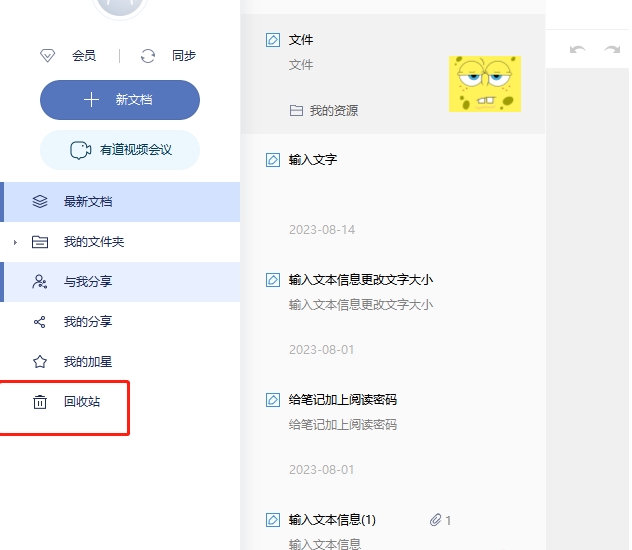 有道云笔记回收站清空步骤详解
有道云笔记回收站清空步骤详解
- 上一篇
- 有道云笔记回收站清空步骤详解

- 下一篇
- MySQL创建带主键表的实例
-

- 文章 · linux | 3小时前 |
- Linux定时任务设置教程crontab使用详解
- 218浏览 收藏
-

- 文章 · linux | 4小时前 |
- Linux网络配置及故障排查教程
- 454浏览 收藏
-

- 文章 · linux | 16小时前 |
- Linux流量监控技巧分享
- 146浏览 收藏
-

- 文章 · linux | 17小时前 |
- Linux救援模式进入方法详解
- 270浏览 收藏
-

- 文章 · linux | 17小时前 |
- Linux下SSH密钥生成教程
- 214浏览 收藏
-

- 文章 · linux | 18小时前 |
- LINUXchroot命令使用与环境隔离教程
- 407浏览 收藏
-
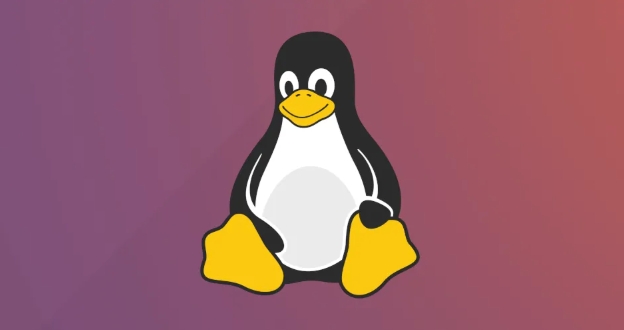
- 文章 · linux | 21小时前 |
- Linux下运行sh脚本命令全解析
- 324浏览 收藏
-

- 文章 · linux | 1天前 |
- Linuxsudo提权详解与权限管理指南
- 448浏览 收藏
-

- 文章 · linux | 1天前 |
- Linux流量控制工具全解析
- 491浏览 收藏
-

- 文章 · linux | 1天前 |
- Linux网络抓包工具与方法全解析
- 271浏览 收藏
-

- 前端进阶之JavaScript设计模式
- 设计模式是开发人员在软件开发过程中面临一般问题时的解决方案,代表了最佳的实践。本课程的主打内容包括JS常见设计模式以及具体应用场景,打造一站式知识长龙服务,适合有JS基础的同学学习。
- 543次学习
-

- GO语言核心编程课程
- 本课程采用真实案例,全面具体可落地,从理论到实践,一步一步将GO核心编程技术、编程思想、底层实现融会贯通,使学习者贴近时代脉搏,做IT互联网时代的弄潮儿。
- 516次学习
-

- 简单聊聊mysql8与网络通信
- 如有问题加微信:Le-studyg;在课程中,我们将首先介绍MySQL8的新特性,包括性能优化、安全增强、新数据类型等,帮助学生快速熟悉MySQL8的最新功能。接着,我们将深入解析MySQL的网络通信机制,包括协议、连接管理、数据传输等,让
- 500次学习
-

- JavaScript正则表达式基础与实战
- 在任何一门编程语言中,正则表达式,都是一项重要的知识,它提供了高效的字符串匹配与捕获机制,可以极大的简化程序设计。
- 487次学习
-

- 从零制作响应式网站—Grid布局
- 本系列教程将展示从零制作一个假想的网络科技公司官网,分为导航,轮播,关于我们,成功案例,服务流程,团队介绍,数据部分,公司动态,底部信息等内容区块。网站整体采用CSSGrid布局,支持响应式,有流畅过渡和展现动画。
- 485次学习
-

- ChatExcel酷表
- ChatExcel酷表是由北京大学团队打造的Excel聊天机器人,用自然语言操控表格,简化数据处理,告别繁琐操作,提升工作效率!适用于学生、上班族及政府人员。
- 3176次使用
-

- Any绘本
- 探索Any绘本(anypicturebook.com/zh),一款开源免费的AI绘本创作工具,基于Google Gemini与Flux AI模型,让您轻松创作个性化绘本。适用于家庭、教育、创作等多种场景,零门槛,高自由度,技术透明,本地可控。
- 3388次使用
-

- 可赞AI
- 可赞AI,AI驱动的办公可视化智能工具,助您轻松实现文本与可视化元素高效转化。无论是智能文档生成、多格式文本解析,还是一键生成专业图表、脑图、知识卡片,可赞AI都能让信息处理更清晰高效。覆盖数据汇报、会议纪要、内容营销等全场景,大幅提升办公效率,降低专业门槛,是您提升工作效率的得力助手。
- 3417次使用
-

- 星月写作
- 星月写作是国内首款聚焦中文网络小说创作的AI辅助工具,解决网文作者从构思到变现的全流程痛点。AI扫榜、专属模板、全链路适配,助力新人快速上手,资深作者效率倍增。
- 4522次使用
-

- MagicLight
- MagicLight.ai是全球首款叙事驱动型AI动画视频创作平台,专注于解决从故事想法到完整动画的全流程痛点。它通过自研AI模型,保障角色、风格、场景高度一致性,让零动画经验者也能高效产出专业级叙事内容。广泛适用于独立创作者、动画工作室、教育机构及企业营销,助您轻松实现创意落地与商业化。
- 3796次使用
-
- 命令行工具:应对Linux服务器安全挑战的利器
- 2023-10-04 501浏览
-
- 如何使用Docker进行容器的水平伸缩和负载均衡
- 2023-11-07 501浏览
-
- linux .profile的作用是什么
- 2024-04-07 501浏览
-
- 如何解决s权限位引发postfix及crontab异常
- 2024-11-21 501浏览
-
- 如何通过脚本自动化Linux上的K8S安装
- 2025-02-17 501浏览





